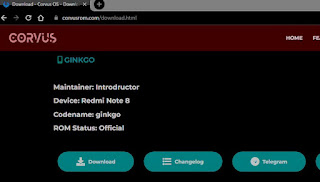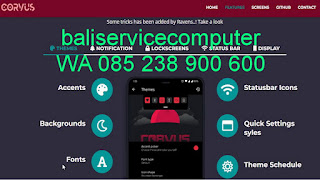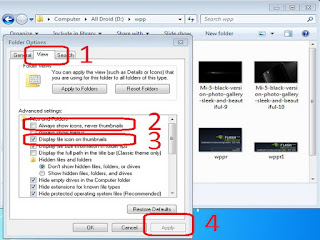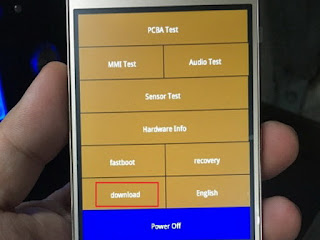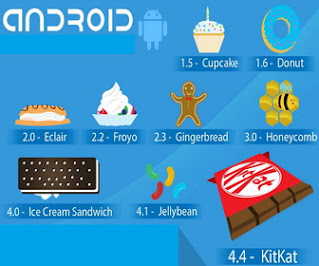Setelah sebelumnya kami berbagi tips cara pasang Custom ROM untuk game Nusantara Project, di artikel kali ini kami memberi rekomendasi lagi bagi pengguna Handphone Xiaomi Redmi Note 8 dan 7 untuk main Game agar lebih lancar dengan pasang ROM Corvus. Jika sebelumnya beberapa pemilik hanya di root, maka dengan cara di instal ulang os atau upgrade ganti ke custom ROM Android akan secara auto membuang banyak aplikasi bawaan pabrik dengan aman dan mengatasi masalah banyaknya iklan Xiaomi sehingga handphone main game ringan tidak ngelag lagi.
Custom ROM bagus untuk game rekomendasi dari kami kali ini adalah menggunakan os ROM Corvus. Mengapa kami memilihnya? Meskipun dengan di root saja pemilik hape sudah bisa melakukan banyak hal, seperti menghapus aplikasi bawaan yang tidak penting, pasang cheat, instal kernel dan sebagainya, tetapi itu semua harus dilakukan manual satu persatu, bagaimana jika tidak teliti? resikonya bootloop handphone Android rusak software dan cara mengatasinya harus flash ulang firmware dan mulai lagi dari awal. Sedangkan dengan instal custom ROM saja sudah dapat diumpamakan paket ALL in One.
Apa itu Custom ROM
Menilik sejarah Rom Corvus dan Nusantara Project memiliki benang merah dimana para developer nya dari Indonesia awalnya adalah pengembang rom Corvus juga dan keduanya berbasis AOSP (Android Source Project) versi dasar dari sistem Android yang dikembangkan oleh pihak Google. OS Android murni ini tanpa tambahan aplikasi dari pabrik, nah karena sifatnya terbuka (open source) kemudian oleh pihak vendor pembuat berbagai merk handphone dan tablet seperti Asus, Samsung, Oppo, Realme, Xiaomi dan merk lainnya melakukan modifikasi terhadap AOSP Android tersebut dengan menambahkan bloatware.
Mereka melakukan berbagai modifikasi dan penambahan tema antar muka, logo, aplikasi bloatware serta berbagai fungsi sesuai dengan kebutuhan masing-masing merk tanpa harus mengikuti standar dari pihak Google dan lebih mengutamakan kepentingan pabrik masing-masing, maka vendor juga bisa dengan bebas memberikan nama ROM modifannya sesuai ciri khas merk. Jadi sebenarnya firmware resmi Xiaomi yaitu MIUI, Color OS di hape Oppo, TouchWiz hingga One UI pada Samsung, RUI Realme dan sistem di semua merk hape Android ya di definisikan custom ROM juga. Setelah paham apa itu custom rom, maka jika ada pernyataan bahwa hape pakai custom ROM itu berbahaya...jika sudah mengerti, jawabanya ya tertawa saja. Kemudian jika ada pertanyaan apakah aman? ya pasti aman, jika berbahaya tidak akan bisa download di Playstore karena tidak lolos sertifikasi. Bahkan dalam beberapa kondisi lebih bagus karena dapat sistem lebih baru (hp tipe lama bisa upgrade versi Android).
Mengapa Operating System Custom ROM Corvus ini lebih bagus untuk main game? Berikut ini adalah beberapa kelebihannya:
- Ringan: belasan aplikasi tidak penting bawaan pabrik sudah di hapus sehingga membuat kinerja CPU handphone lebih cepat, penggunaan memory RAM lebih kecil secara tidak langsung baterai lebih hemat dan awet.
- Kernel: cukup instal Custom ROM Corvus ini secara otommatis sudah termasuk pasang kernel dengan settingan optimasi performa dan penggunaan baterai seimbang.
- Fitur: tetap tersedia banyak pilihan tema, wallpaper, dark mode, gestur dan fungsi lainnya sehingga jika dibandingkan tidak kalah bagus dengan firmware resmi MIUI dari Xiaomi.
- Developer: berbeda dengan beberapa custom ROM lain biasanya hanya di buat dan dikembangkan oleh 1 orang, Corvus mirip dengan Nusantara Project dibuat oleh sebuah team developer bukan perorangan, sehingga lebih terjamin kompatibilitas, stabilitas dan potensi untuk tetap mendapat update versi Android lebih baru di kemudian hari meskipun sudah tidak bisa update OTA dari firmware vendor resmi.
- Mendukung banyak device hape: Selain cocok untuk Redmi Note 8 dan 7 custom rom Corvus untuk game ini juga bisa di pasang di banyak perangkat handphone merk Xiaomi seri lain seperti Redmi 6a, Redmi Note 5 pro, Pocophone, beberapa tipe merk Realme, Asus Max pro M1/ M2 dan banyak lainnya, silahkan cek ketersedian untuk device kalian di link download situs resminya di sini: ROM Game Corvus
Cara Instal:
Pahami pola prinsipnya, karena secara urutan bagaimana proses pemasangan/ Isnstall ulang os custom ROM ini sama untuk semua Handphone Android tetapi bahan file yang digunakan akan berbeda sesuai tipenya. Tentu saja persiapan wajib punya komputer PC atau Laptop dan untuk panduan bagaiman caranya adalah sebagai berikut: PENTING!!! resiko salah download file dapat menyebabkan bootloop rusak software atau bahkan Hardbrick partisi dalam IC EMMC rusak penyebab handphone jadi mati total.
- Backup data agar file foto penting bisa dikembalikan, karena prosesnya perlu direset
- Unlock Bootloader (ini wajib tidak bisa tanpa UBL)
- Instal TWRP (Team Win Recovery Project) download disini sesuai tipe handphone
- Download Rom Corvus dari link situs resminya diatas untuk Redmi Note 8 kodenya Ginko sedangkan Lavender untuk Redmi Note 7, jadi sesuai dengan tipe hape masing-masing ya, karena setiap tipe handphone pakai kode ROM berbeda.
- Flash Custom ROM Zip via TWRP (+instal Vendor jika versi MIUI /RUI Realme firmware base berbeda/ lebih rendah)
- Flash Gapps minimal versi pico menggunakan TWRP juga (Gapps adalah paket berisi kumpulan aplikasi Google, agar bisa download Play Store dan hp berfungsi dengan normal diperlukan syarat minimal sudah terinstall gabungan aplikasi Google Mobile Service (GMS), Playstore, Calendar Sync, Bookmark Sync dan system base/ framework).
- Flash Magisk (ini sifatnya opsional jika handphone juga ingin di root)
Secara lebih detailnya silahkan kunjungi forum sesuai device atau lihat contoh artikel kami panduan bagaiman cara Instal Custom ROM Android di Xiaomi Redmi Note 5 Pro.
Selain 2 versi diatas masih tersedia pilihan lain untuk mengganti rom berbasis aosp ini seperti Pixle ROM, Lineage OS, Havoc dsb. Pemilik handphone Xiaomi Redmi-Realme dapat menghubungi tempat jasa pasang custom ROM terdekat di kota tempat tinggal jika tidak tahu cara pasang Custom ROM Corvus untuk Game ini. Karena jika tidak paham cara install ulang osa malah beresiko gagal dan merusak software jadi bootloop bahkan malah jadi mati total, maka wajar juga jika tidak semua konter tempat servis handphone menyediakan layanan untuk upgrade custom ROM tersebut.